
1.PREMISSA:
Para ter acesso à esta tela, o usuário terá que estar com a liberação de acesso INF1220.
2.OBJETIVO:
Este procedimento tem como objetivo de vincular um produto, um representante e uma região a um percentual de comissão, visando tanto nos processos de validações e cálculos de comissões referente aos pedidos digitados, como por exemplo podemos visualizar a informação na tela COM0856.
Na tela COM0043, é cadastrada uma lista de preço, vinculando produtos, valores, porcentagem de desconto, aprovação e comissão, onde pode ser controlado por vigência e o sistema por sua vez, verifica se há uma lista de preço cadastrada COM0043, visto que não tenha uma lista de preço cadastrada, o sistema passa a verificar os dados cadastrados na tela COM0085 - cadastro de comissões, sendo por representante, cliente, produto e região.
1.PROCEDIMENTO
1.1. Cadastro de região:
Cadastrar a Região de forma a organizar o negócio (facilitar o controle por representantes).
No exemplo abaixo, foi organizado por Estado.

Região: Número gerado de forma automática e em ordem crescente;
Descrição: Nomear a Região;
UF: Informar o Estado;
Usuário - Inclusão: Automático Usuário, Data e Hora;
Pressionar [ENTER] para salvar e ir para próxima linha ou clicar no disquete ![]() .
.
1.2. Cadastro de representante:
1º Cadastrar Representante, atrelando a Região e cadastrar a porcentagem da Comissão;
2º O cadastro do Representante necessita de aprovação do responsável pelo Departamento Comercial;
3º A aprovação poderá ser uma a uma, selecionado a linha ou todas de uma única vez e após seleção clicar no botão Aprovar ![]() .
.
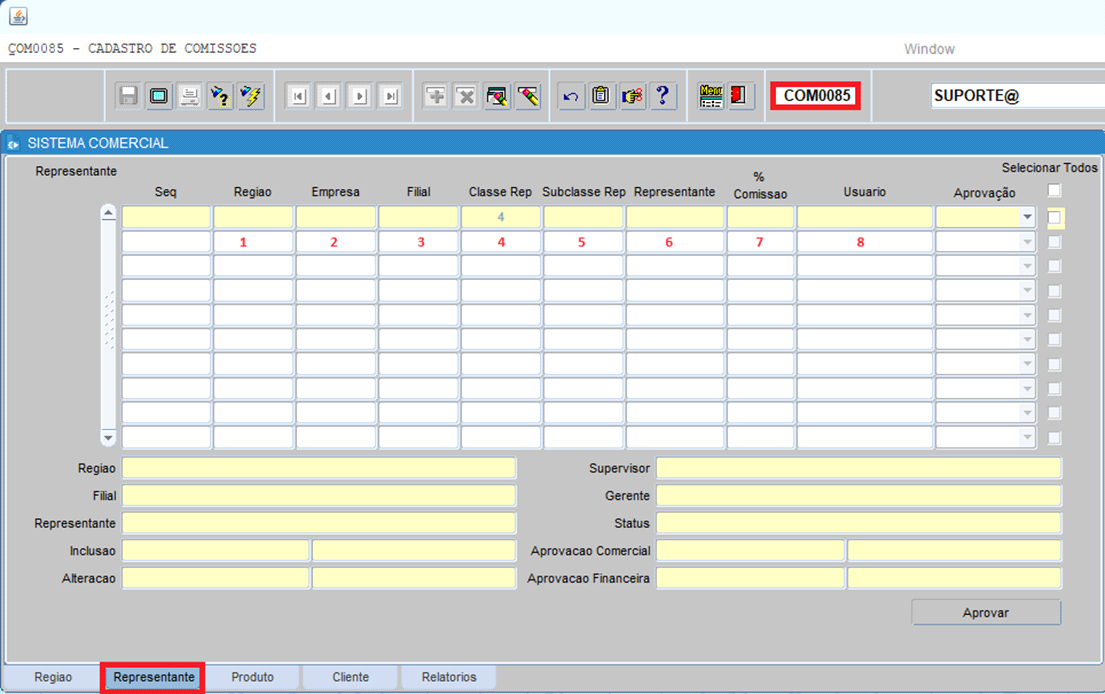
1.Região: Informe o código da região ou pressione [F9] selecione a opção e pressione [ENTER] ou [TAB];
2.Empresa: Informe o código da empresa ou pressione [F9] selecione a opção e pressione [ENTER] ou [TAB];
3.Filial: Informe o código da filial ou pressione [F9] selecione a opção e pressione [ENTER] ou [TAB];
4.Classe Rep.: O código já vem preenchido automático pelo sistema;
5.Subclasse Rep.: Informe o código da subclasse rep. ou pressione [F9] selecione a opção e pressione [ENTER] ou [TAB];
6.Representante: Informe o código do representante ou pressione [F9] selecione a opção e pressione [ENTER] ou [TAB];
7.Comissão: Informe o número da porcentagem na qual será a comissão;
8.Usuário: O usuário já vem preenchido automático pelo sistema no ato que salvar o registro inserido;
9.Pressionar [ENTER] para salvar e ir para próxima linha ou clicar no disquete ![]() .
.
1.3. Representante - Aprovar Cadastro
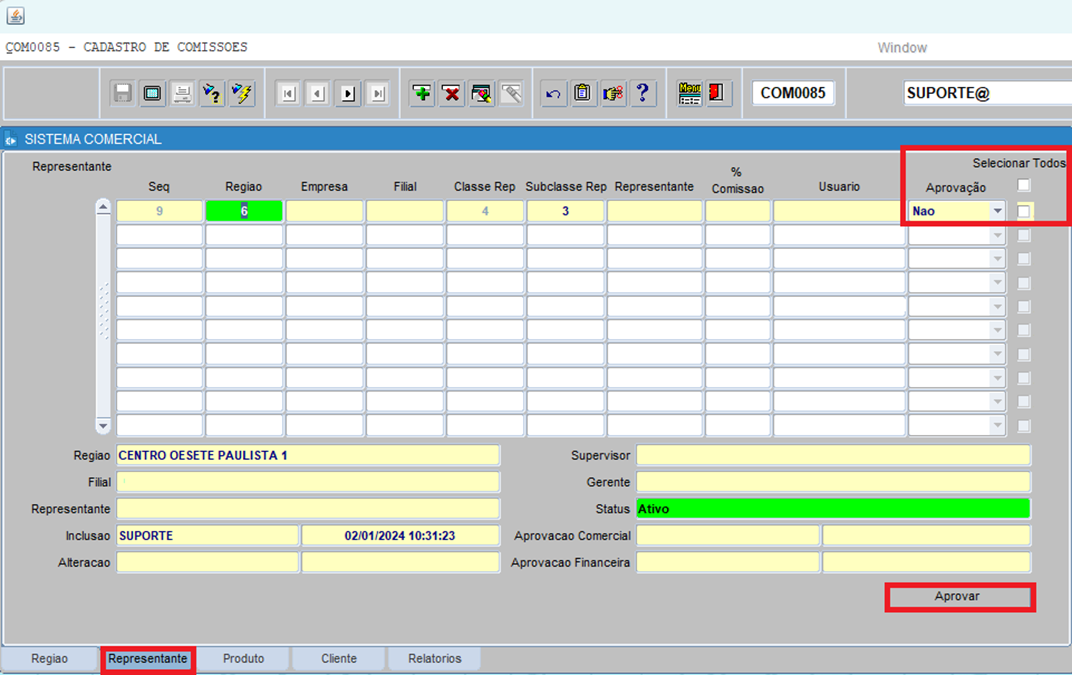
Selecionar a linha que deseja aprovar;
- Clicar no botão Aprovar ![]() ;
;
Ou
- Selecionar Todos;
- E clicar no botão Aprovar ![]() .
.

Aprovação: Altera para SIM automaticamente.
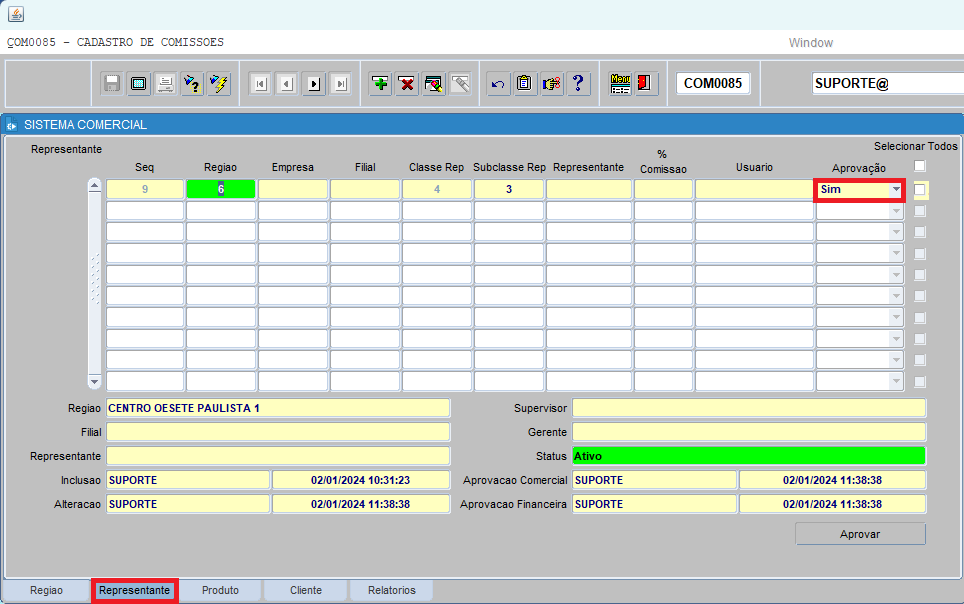
1.4. Cadastro de produto.
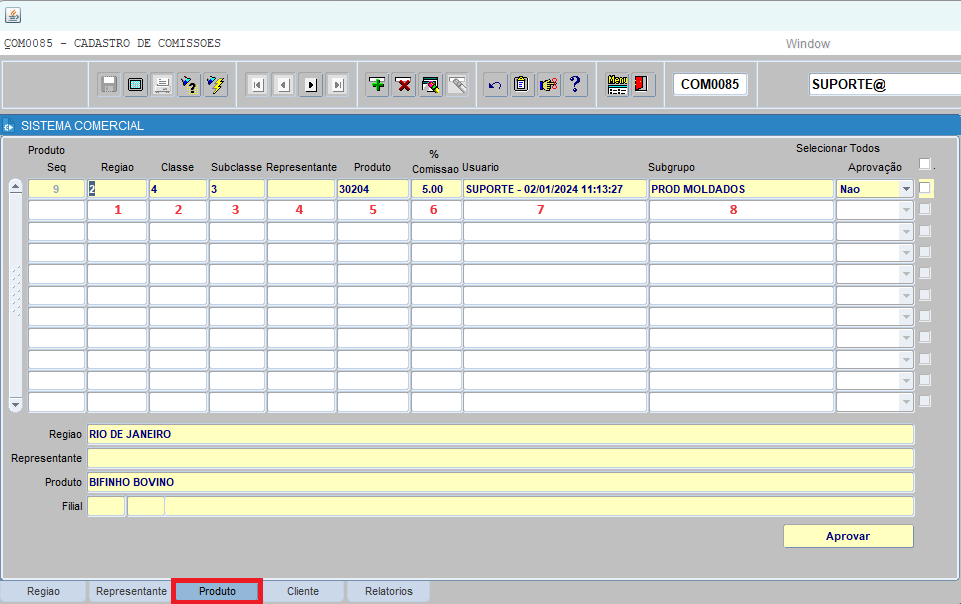
1.Região: Informe o código da região ou pressione [F9] selecione a opção e pressione [ENTER] ou [TAB];
2.Classe: Informe o código da empresa ou pressione [F9] selecione a opção e pressione [ENTER] ou [TAB];
3.Subclasse Rep.: Informe o código da subclasse rep. ou pressione [F9] selecione a opção e pressione [ENTER] ou [TAB];
4.Representante: Informe o código do representante ou pressione [F9] selecione a opção e pressione [ENTER] ou [TAB];
5.Produto: Informe o código do produto ou pressione [F9] selecione a opção e pressione [ENTER] ou [TAB];
6.Comissão: Informe o número da porcentagem na qual será a comissão;
7.Usuário: O usuário já vem preenchido automático pelo sistema no ato que salvar o registro inserido;
8.Subgrupo: este campo já vem preenchido pelo sistema de acordo quando é informado o produto;
9.Pressionar [ENTER] para salvar e ir para próxima linha ou clicar no disquete ![]()
1.5. Produto – Aprovar Cadastro
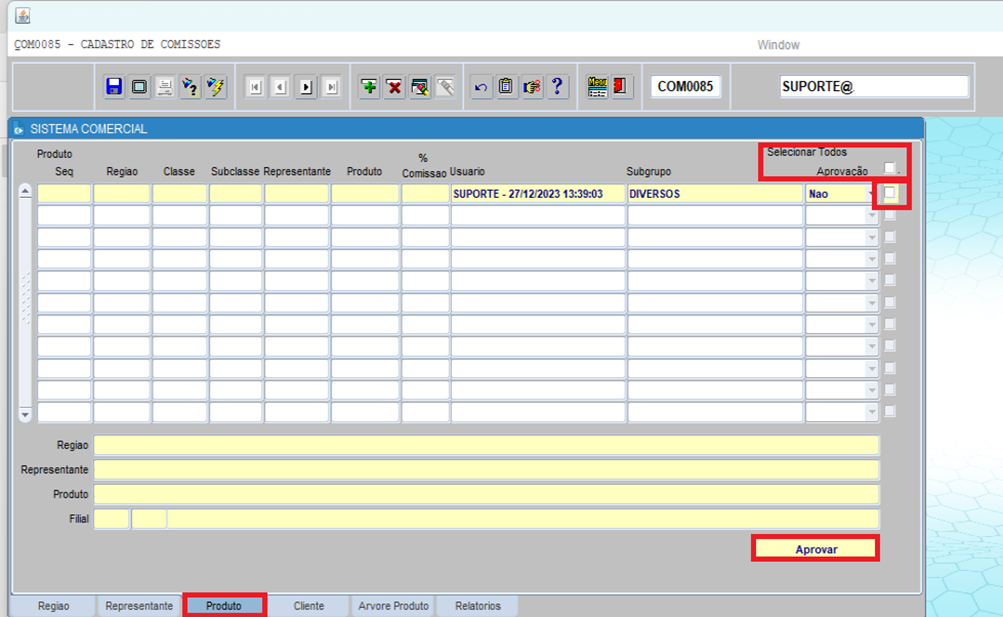
Selecionar a linha que deseja aprovar;
- Clicar no botão Aprovar ![]() ;
;
Ou
- Selecionar Todos;
- E clicar no botão Aprovar ![]() .
.
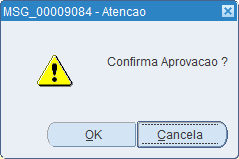
Aprovação: Altera para SIM automaticamente.
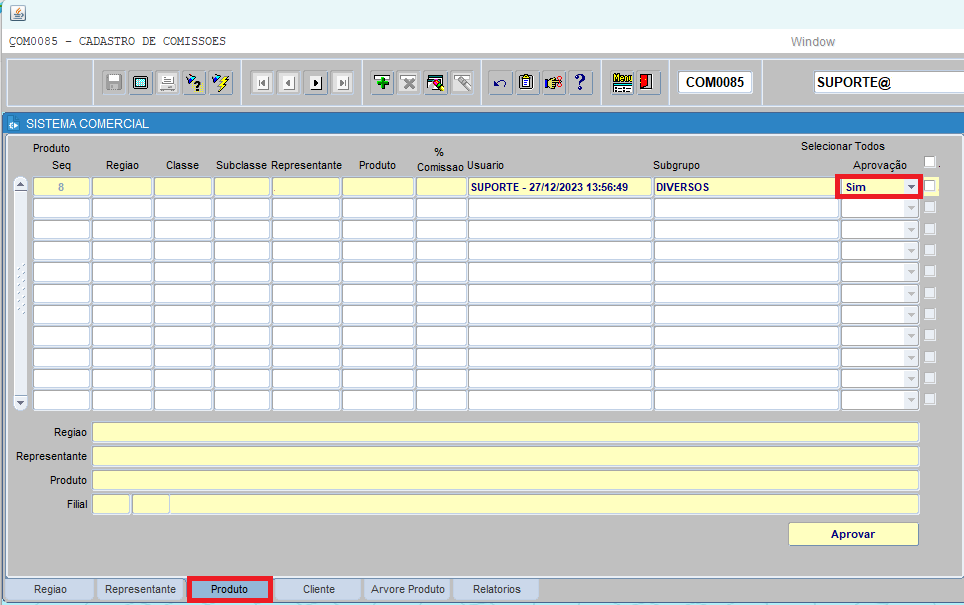
1.6. Cadastro de Cliente
1º Cadastrar Cliente, atrelando ao Produto, ao Representante e a Região;
2º O cadastro do Cliente necessita de aprovação do responsável pelo Departamento Comercial;
3º A aprovação poderá ser uma a uma, selecionado a linha ou todas de uma única vez e após seleção, clicar no botão Aprovar ![]() .
.
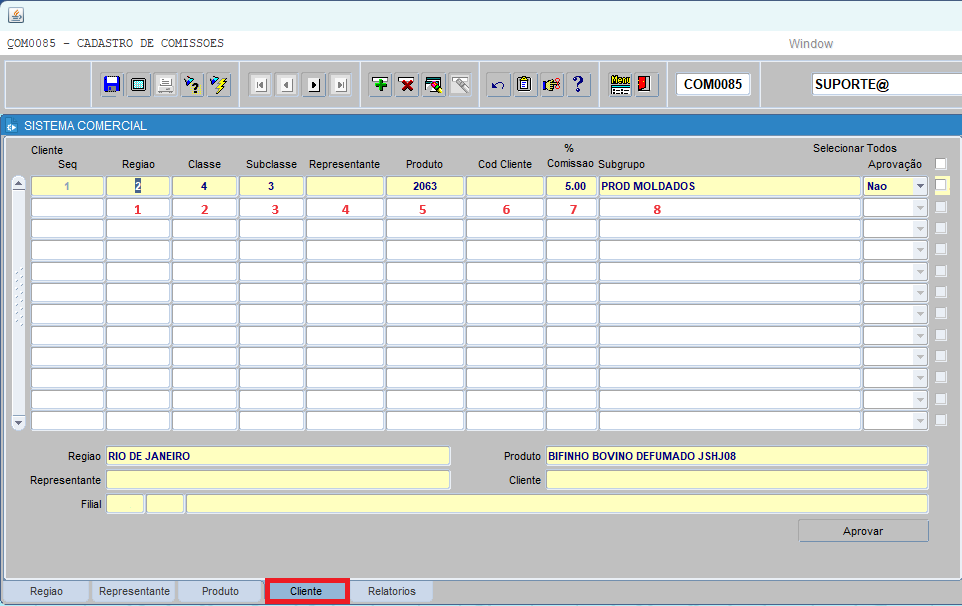
1.Região: Informe o código da região ou pressione [F9] selecione a opção e pressione [ENTER] ou [TAB];
2.Classe: Informe o código da empresa ou pressione [F9] selecione a opção e pressione [ENTER] ou [TAB];
3.Subclasse Rep.: Informe o código da subclasse rep. ou pressione [F9] selecione a opção e pressione [ENTER] ou [TAB];
4.Representante: Informe o código do representante ou pressione [F9] selecione a opção e pressione [ENTER] ou [TAB];
5.Produto: Informe o código do produto ou pressione [F9] selecione a opção e pressione [ENTER] ou [TAB];
6.Cód Cliente: Informe o código do cliente ou pressione [F9] selecione a opção e pressione [ENTER] ou [TAB];
7.Comissão: Informe o número da porcentagem na qual será a comissão;
8.Subgrupo: este campo já vem preenchido pelo sistema de acordo quando é informado o produto;
9.Pressionar [ENTER] para salvar e ir para próxima linha ou clicar no disquete ![]() .
.
1.7. Cliente – Aprovar Cadastro
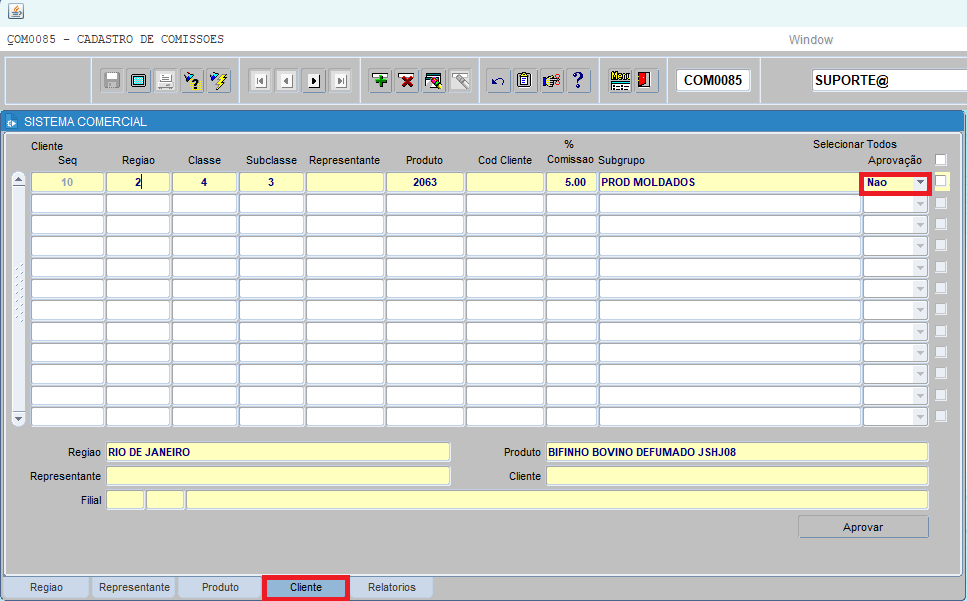
Selecionar a linha que deseja aprovar;
- Clicar no botão Aprovar ![]() ;
;
Ou
- Selecionar Todos;
- E clicar no botão Aprovar ![]() .
.
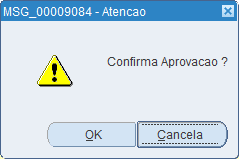
Aprovação: Altera para SIM automaticamente.
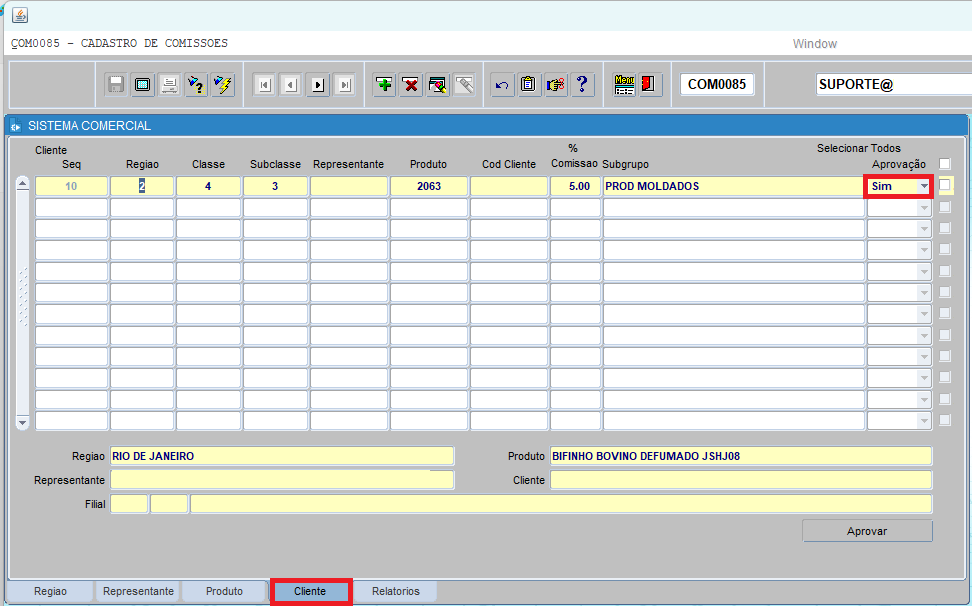
1.8. Relatórios
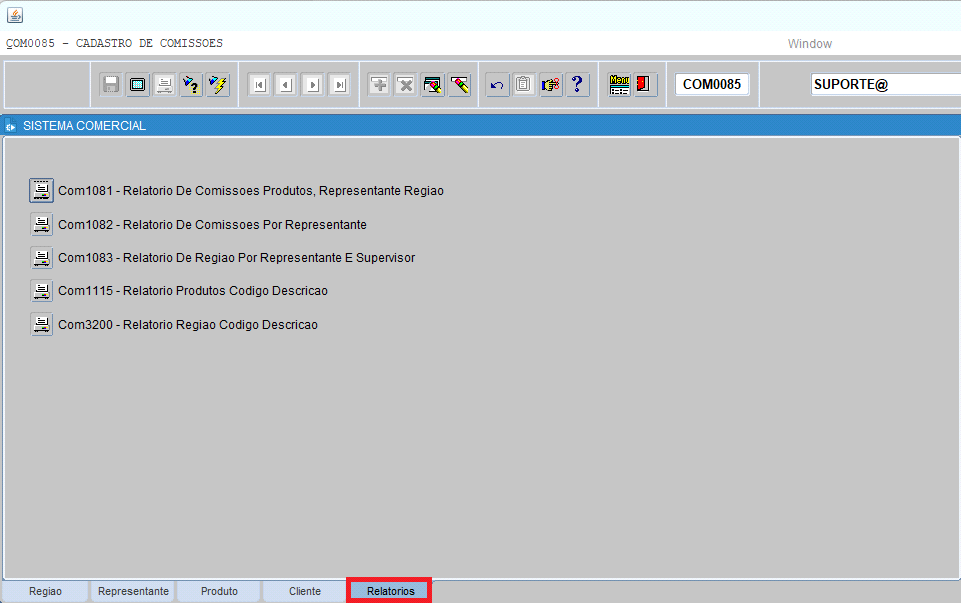
1.Relatório de Comissões produtos, representante e região (COM1081);
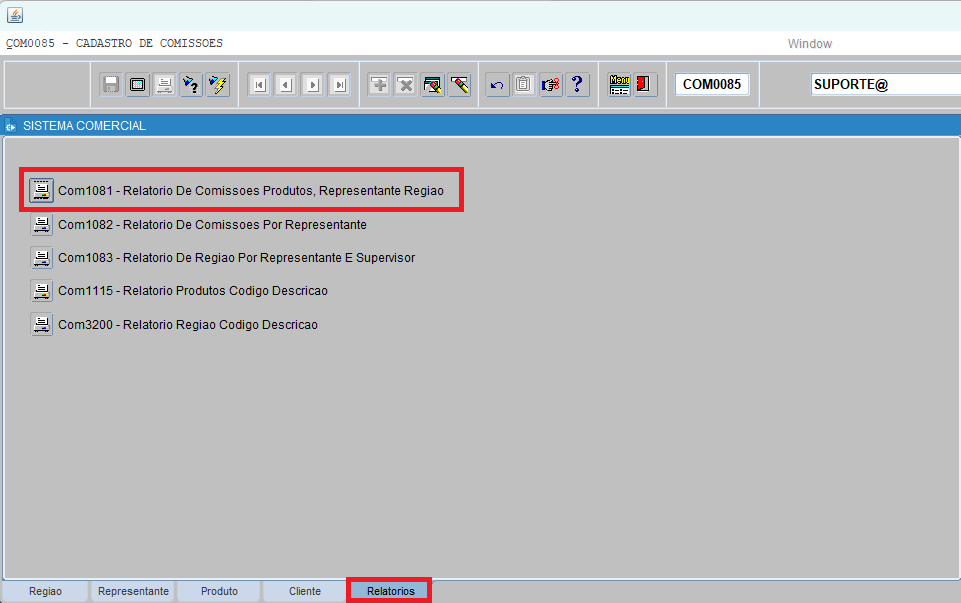
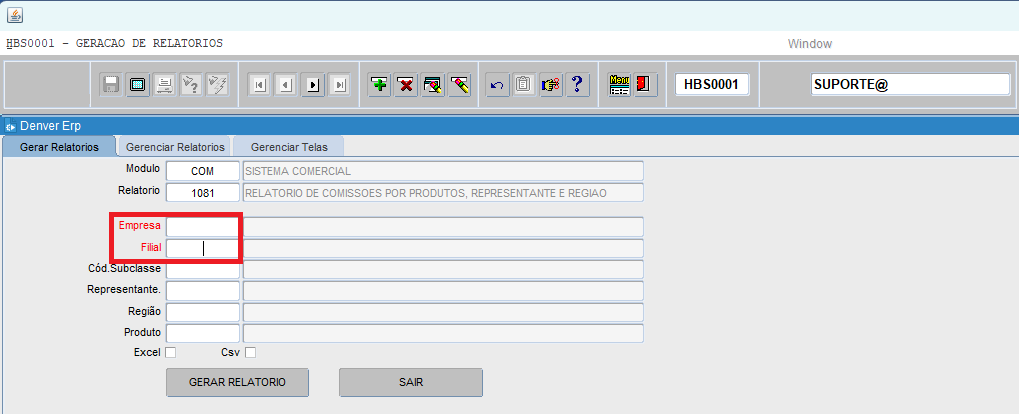
Os campos em destaque em vermelho, são campos obrigatórios de preenchimento.
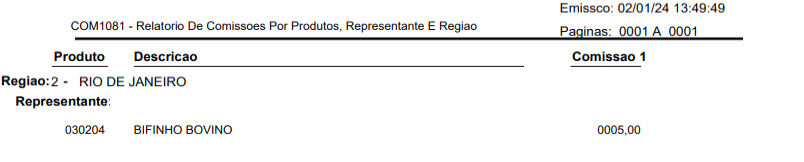
2.Relatório de Comissões por representante (COM1082);
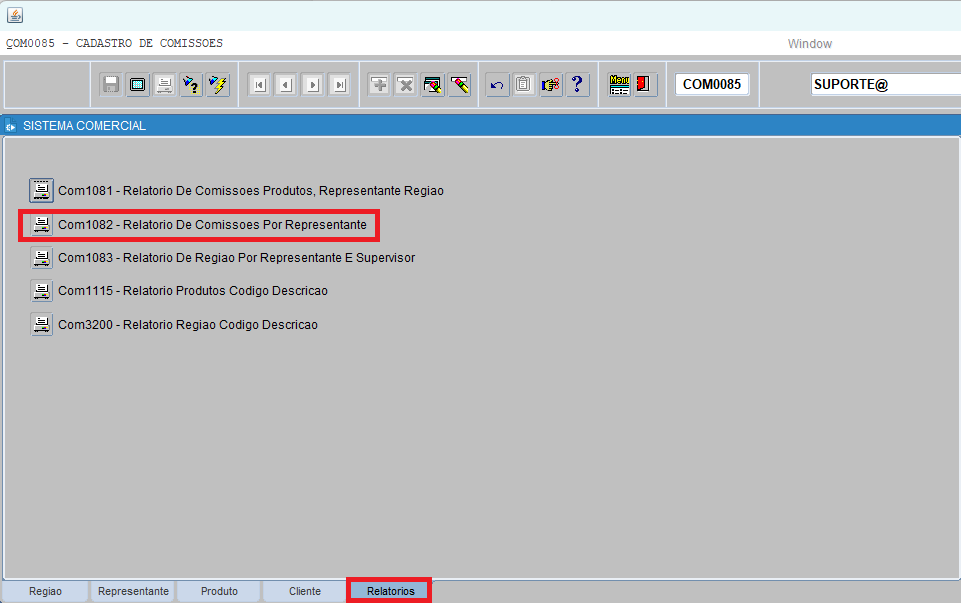
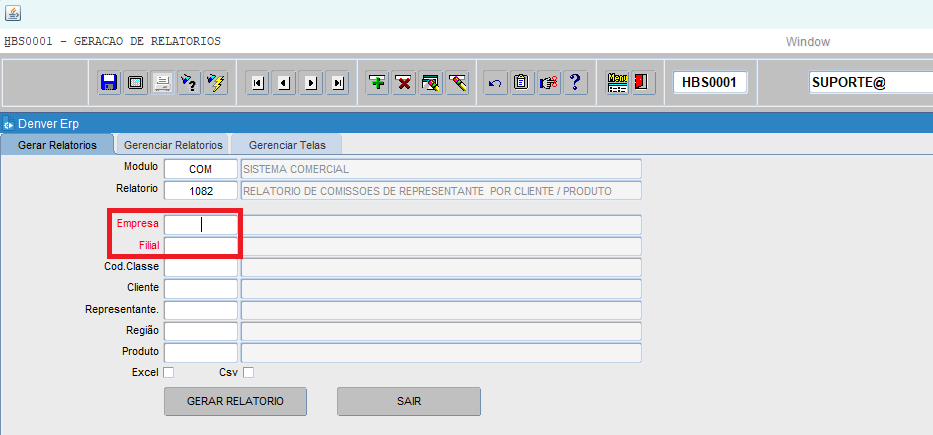
Os campos em destaque em vermelho, são campos obrigatórios de preenchimento.
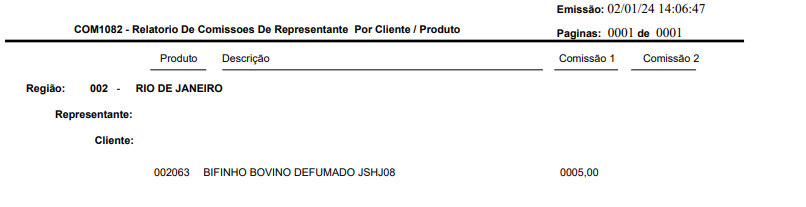
3.Relatório de Região por representante e supervisor (COM1083);
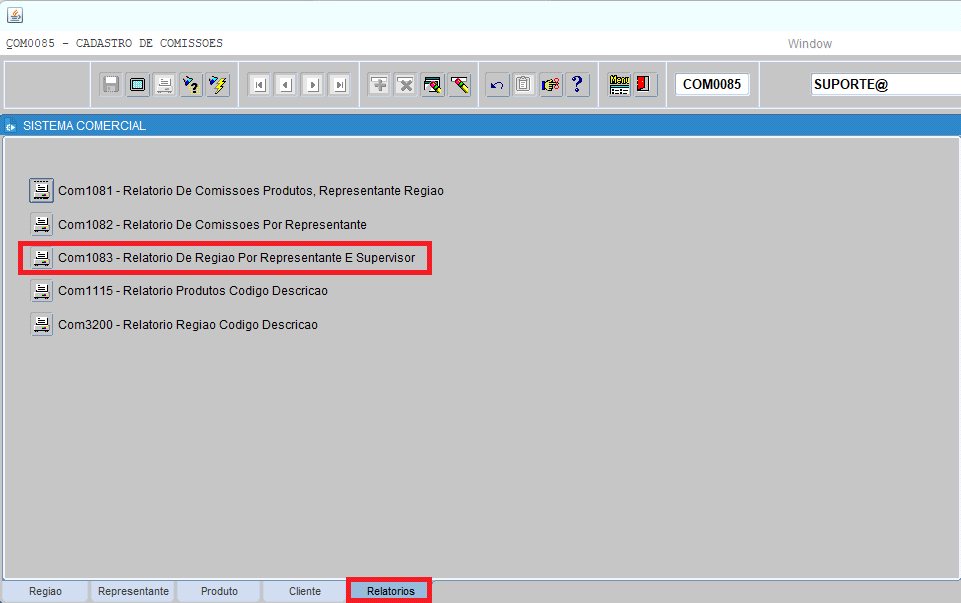
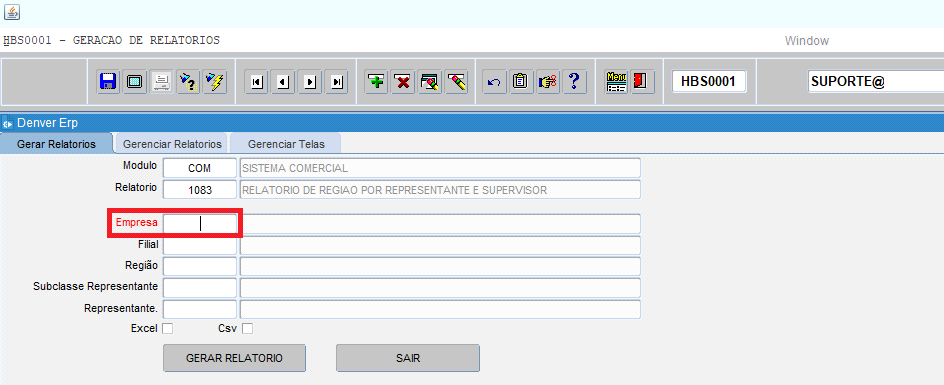
Os campos em destaque em vermelho, são campos obrigatórios de preenchimento.
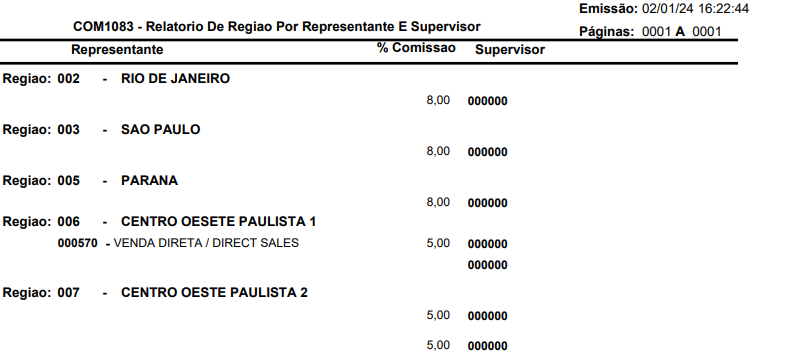
4.Relatório produtos, código e descrição (COM1115);
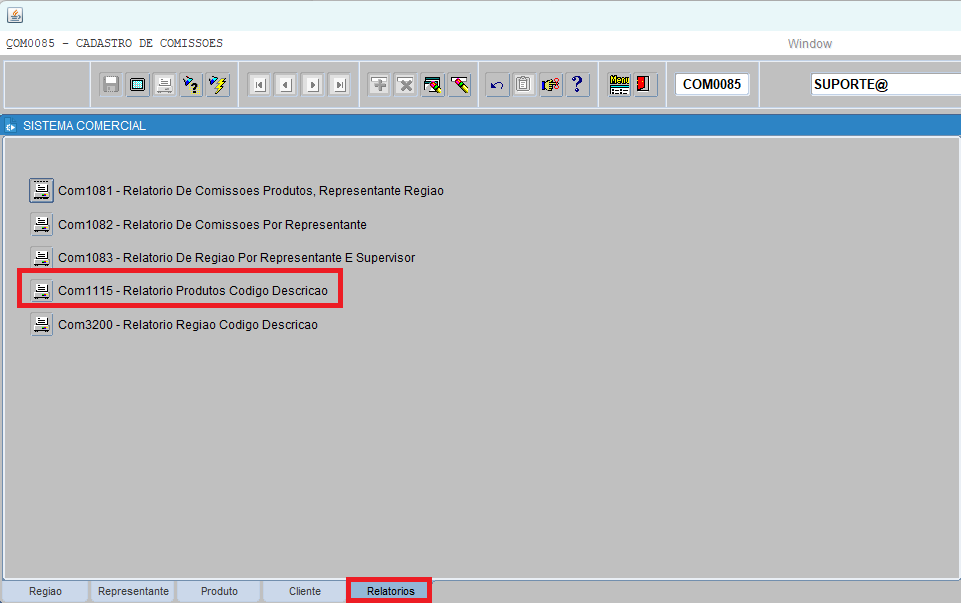
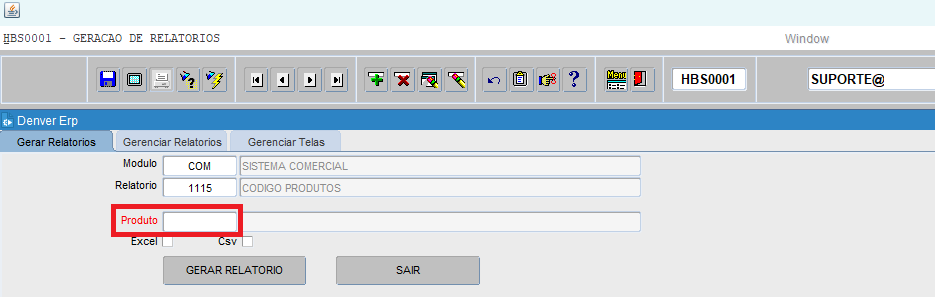
Os campos em destaque em vermelho, são campos obrigatórios de preenchimento.

5.Relatório região, código e descrição (COM3200).
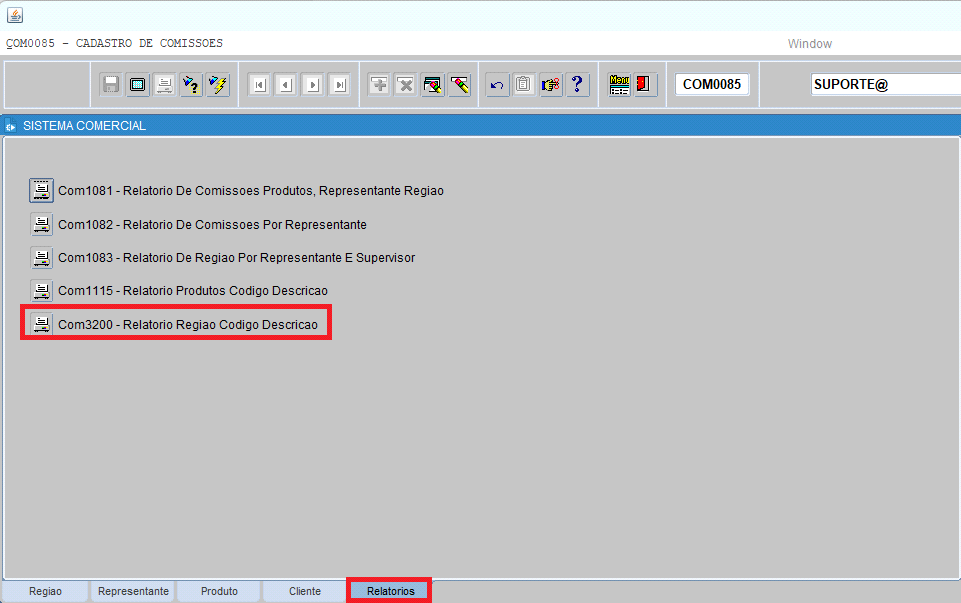
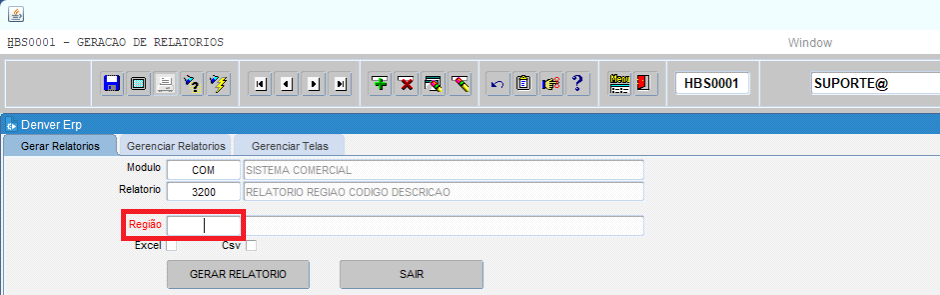
Os campos em destaque em vermelho, são campos obrigatórios de preenchimento.
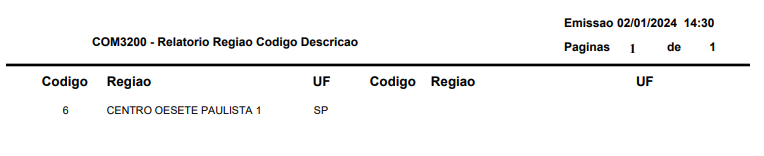
UTILITÁRIOS – BOTÕES
![]() Botões de navegação;
Botões de navegação;
![]() Primeiro registro;
Primeiro registro;
![]() Registro anterior;
Registro anterior;
![]() Próximo registro;
Próximo registro;
![]() Último registro;
Último registro;
![]() Iniciar pesquisa;
Iniciar pesquisa;
![]() Encerrar pesquisa;
Encerrar pesquisa;
![]() Pesquisar;
Pesquisar;
![]() Incluir;
Incluir;
![]() Excluir registro;
Excluir registro;
![]() Apagar bloco;
Apagar bloco;
![]() Apagar linha;
Apagar linha;
![]() Menu principal;
Menu principal;
![]() Sair da tela;
Sair da tela;
![]() Salvar.
Salvar.
Fim.